10 Nejlepších způsobů použití síly Touch na vašem Apple Watch

Funkce Force Touch na Apple Watch je podobná pravému kliknutí myší v systému Windows. Umožňuje vám rychle přistupovat k hodinám, které jsou specifické pro kontext. Ukážeme vám 10 užitečných způsobů, jak můžete v různých hodinkách použít hodinky Force Touch.
Změna a přizpůsobení tváře sledování
Toto je pravděpodobně nejběžnější použití funkce Force Touch. Pevně stlačte čelní stranu hodinky pro přístup k rozhraní, které umožňuje změnu na jinou stranu obličeje a přizpůsobení různých obličejů.
POZNÁMKA: Můžete také použít jednu fotografii nebo album fotografií k vytvoření vlastní obličeje a Modulární hodinová obdélníková barva

Změna zobrazení v aplikaci Weather Weather
Když otevřete aplikaci "Weather" v aplikaci Apple Watch, zobrazí se standardní povětrnostní podmínky. Pro změnu zobrazení můžete však použít funkci Force Touch.

Stiskněte pevně na přední straně hodinky, abyste získali přístup k třech možnostem zobrazení počasí v aplikaci. Klepnutím na jednu z možností změňte zobrazení.
POZNÁMKA: Klepnutím na aktuální zobrazení můžete procházet třemi různými pohledy.
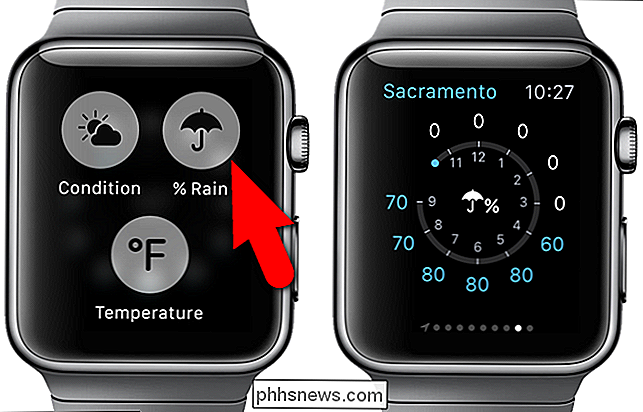
Změnit zobrazení v aplikaci Kalendář
Ve výchozím nastavení nejprve otevřete aplikaci Kalendář v hodinkách, zobrazí se zobrazení "Den". Poté je použito poslední zobrazení, které se zobrazí při otevření aplikace. Chcete-li rychle změnit zobrazení kalendáře, použijte funkci Síla. V aktuálním zobrazení pečlivě stiskněte na obrazovce hodinky
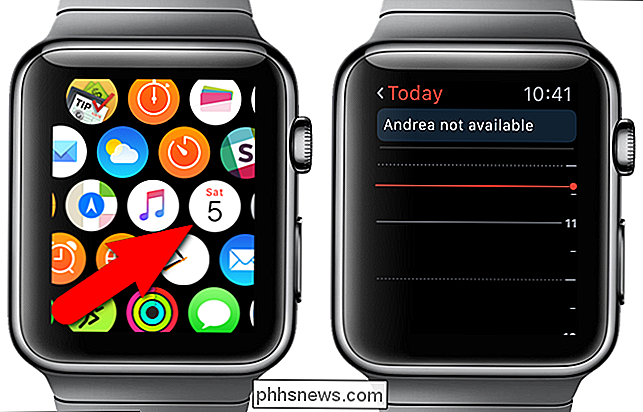
Klepnutím na "Seznam" zobrazte události pro "Dnes" v seznamu.
POZNÁMKA: Klepněte na odkaz "Dnes" v levém horním rohu sledovat obrazovku pro zobrazení celého měsíce na první pohled. Klepnutím na měsíční kalendář se vrátíte k zobrazení "Dnes" ("Den" nebo "Seznam", podle toho, který formát byl naposledy zobrazen.)
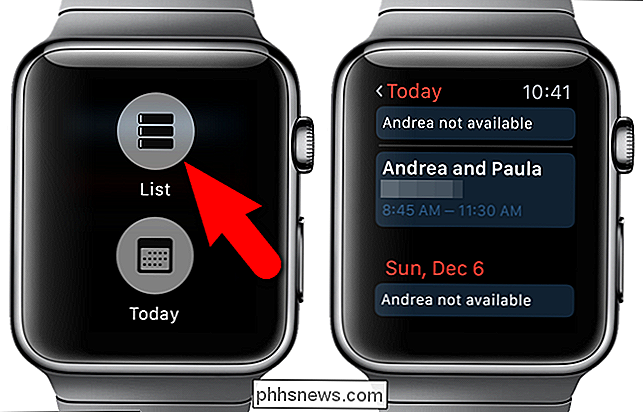
Opětovným stisknutím tlačítka se můžete vrátit k zobrazení "Den". Vlajka a odstranění e-mailu, označení e-mailu jako nepřečtené a odpověď na e-mail v aplikaci Mail

Aplikace "Mail" v aplikaci Apple Watch umožňuje nejen prohlížet si e-mailové zprávy, ale také provádět akce pomocí funkce Force Touch. Když otevřete poštovní aplikaci, klepněte na e-mail, který chcete označit, odstranit, označit jako nepřečtený nebo odpovědět.
Jakmile je požadovaná e-mailová zpráva otevřená, pevně stiskněte na obrazovce hodinky a otevřete možnosti pro práci s aktuální e-mailová zpráva.
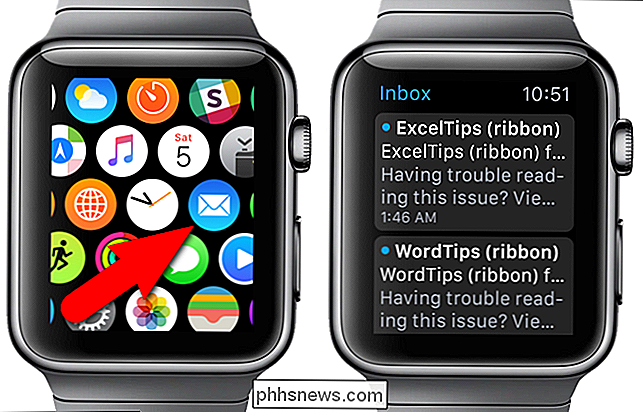
Vymazat všechna oznámení
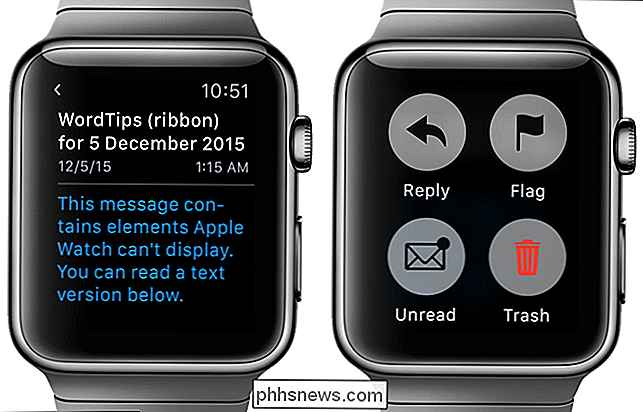
Toto je užitečné, pokud dostanete spoustu oznámení najednou. Spíše než odmítnete jednotlivé oznámení, můžete rychle a snadno vymazat všechna oznámení. Když dostanete oznámení, otevřete hlavní seznam upozornění a pevně stiskněte na obrazovce hodinky. Klepnutím na tlačítko Vymazat vše zrušíte nebo vymažete všechna oznámení
Vytvořte novou textovou zprávu
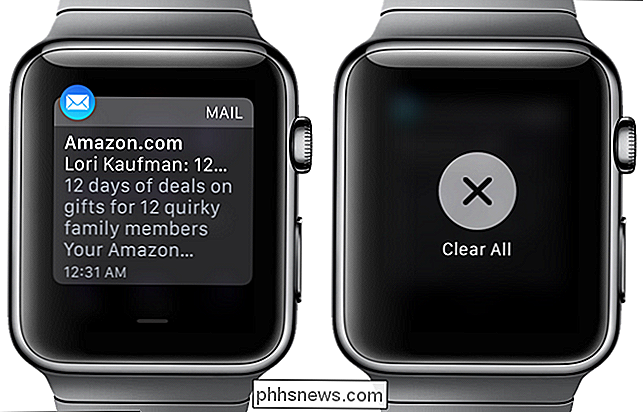
Jednou z hezkých funkcí Apple Watch je možnost vytvářet a odesílat textové zprávy pomocí hodin. Stále je dodáván prostřednictvím vašeho iPhone, ale nemusíte telefon vytáhnout. Použijte aplikaci Force Touch v aplikaci Zprávy a vytvořte novou zprávu.
Otevřete aplikaci "Zprávy" a pevně stiskněte hlavní obrazovku "Zprávy".
Klepněte na tlačítko "Nová zpráva", která zobrazuje a používá na obrazovce "Nová zpráva" můžete přidat kontakt a vytvořit svou zprávu.
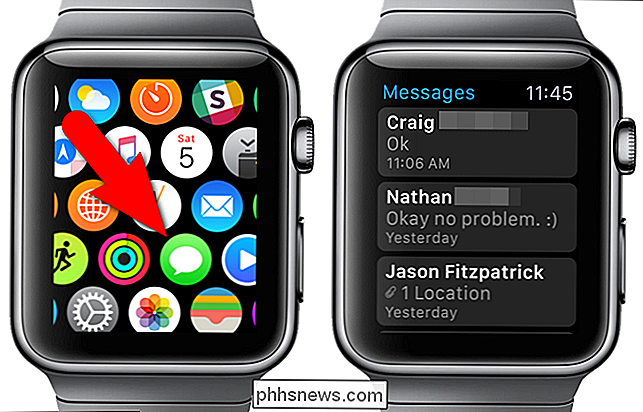
Při vytváření zprávy můžete buď zvolit ze seznamu výchozích zpráv, mluvit svou zprávu nebo odeslat emodži.
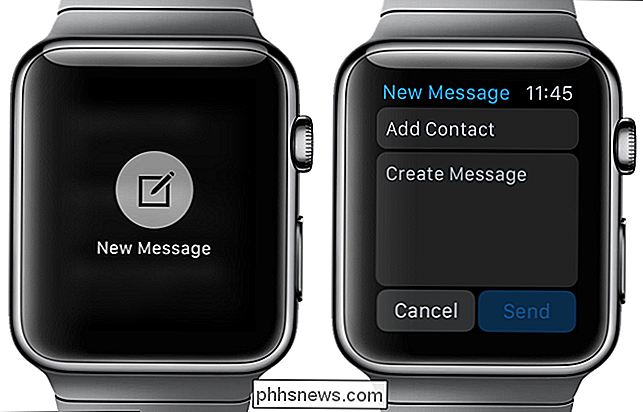
POZNÁMKA: Můžete vytvářet vlastní zprávy pro použití při odesílání zpráv nebo odpovědi na zprávy, které obdržíte
Odeslání vaší polohy v aplikaci Zprávy
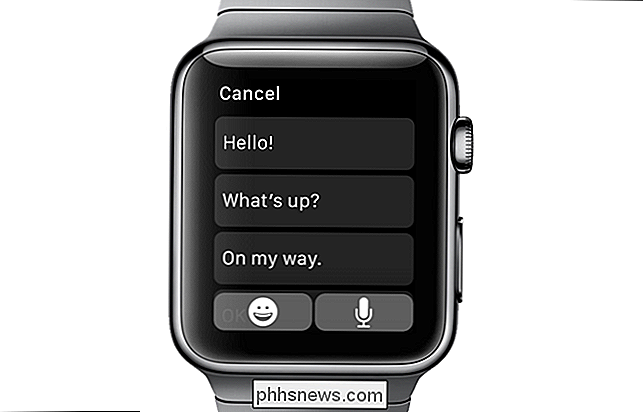
Pokud se scházíte někdo, namísto toho, abyste se pokusili popsat místo, kde se nacházíte, zpráva. Mohou použít místo, které obdrží, aby získaly informace o tom, kde jste. To je snadné provést pomocí aplikace Force Touch v aplikaci "Zprávy"
Už jsme se zabývali tím, jak rychle sdílet svou polohu pomocí zprávy "Zprávy" v hodině Apple Watch
Přidat nový alarm
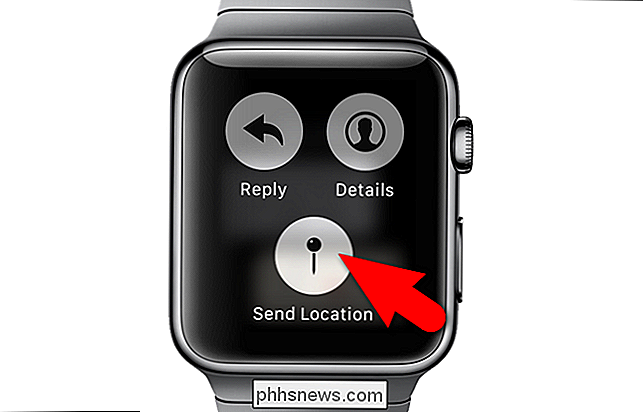
-funkční hodinky, jako je Casio, vaše Apple Watch má také funkci Alarm. Když otevřete aplikaci "Alarmy", všechny alarmy, které jste přidali, se zobrazí v seznamu a posuvníky indikují, zda jsou zapnuty (zelené) nebo vypnuté (šedé). Alarmy, které jsou vypnuty, se také zobrazují v šedém textu než v bílém.
Funkce Force Touch se používá k vytvoření nových poplachů v aplikaci. Pevně stiskněte hlavní obrazovku "Alarmy"
Klepněte na tlačítko "Přidat alarm", které zobrazuje a nastavuje možnosti alarmu.

Ovládací prvky Shuffle, Repeat a AirPlay a Změna zdroje v aplikaci Hudba
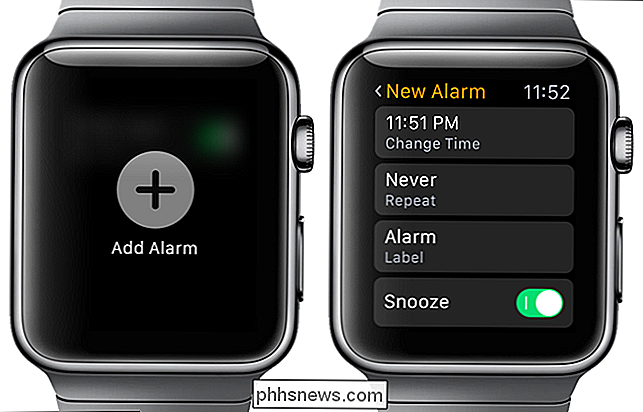
Aplikace Apple Watch umožňuje řídit hudbu na vašem iPhone i hudbu přímo na samotném sledování. Funkce síla dotyku umožňuje přístup k různým možnostem na různých obrazovkách v aplikaci.
Otevřete aplikaci "Hudba" a pevně stiskněte hlavní obrazovku "Hudba".
Klepnutím na tlačítko "Zdroj" chcete přehrávat hudbu na vašem iPhone nebo na hodinkách
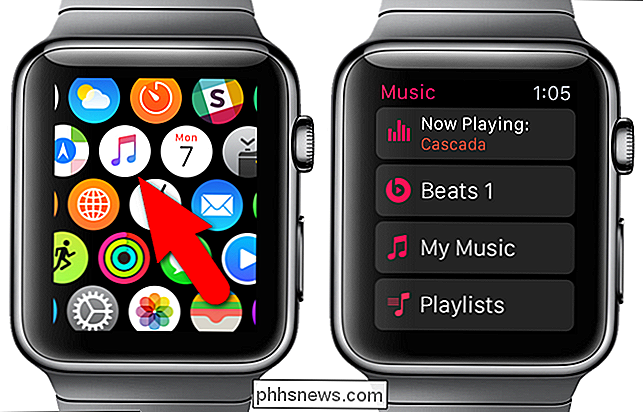
POZNÁMKA: Můžete převést až 2 GB hudby na hodinky a přehrávat je přímo odtud pomocí sluchátek nebo reproduktorů Bluetooth. Prohlédněte si náš článek.
Další možnosti jsou k dispozici, když přejdete na obrazovku "Now Playing" a použijete Force Touch. Pevně stiskněte tlačítko "Now Playing".
Zobrazí se volby "Shuffle", "Repeat" a "AirPlay". Můžete také změnit "Zdroj" hudby z této obrazovky.
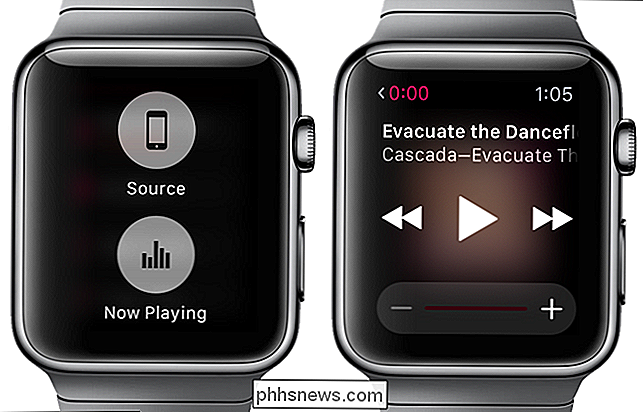
Vyhledat místa v aplikaci Mapy Apple

Pomocí aplikace Apple Watch můžete vyhledávat místa v aplikaci Mapy namísto jejich vyjmutí telefonu pomocí funkce Force Touch. Když otevřete aplikaci Mapy, zobrazí se aktuální umístění. Pevně stiskněte na obrazovce hodinky.
Klepnutím na tlačítko "Hledat" vyhledáte konkrétní místo. Adresu, kterou chcete vyhledat, můžete mluvit pomocí tlačítka "Diktát" nebo můžete vybrat umístění ze seznamu "Recents".
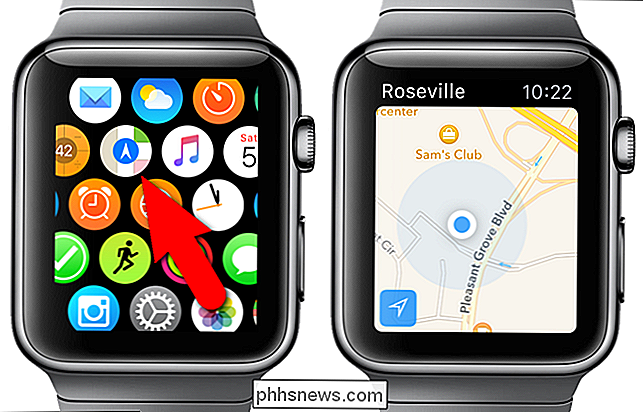
POZNÁMKA: Můžete také získat umístění každého kontaktu, pro který máte adresu, pomocí tlačítkem "Kontakty" a pomocí tlačítek "Transit" získáte mapy a pokyny k tranzitním systémům.
Existují i další způsoby, jak využít funkci slyšení Touch na Apple Watch, jako je změna režimu stopky a časovače, přesuňte cíl v aplikaci "Activity" a dokonce změňte barvu emojis v aplikaci "Zprávy". Můžete také zkusit aplikaci Force Touch v aplikacích třetích stran a zjistit další možnosti, pokud jsou k dispozici.
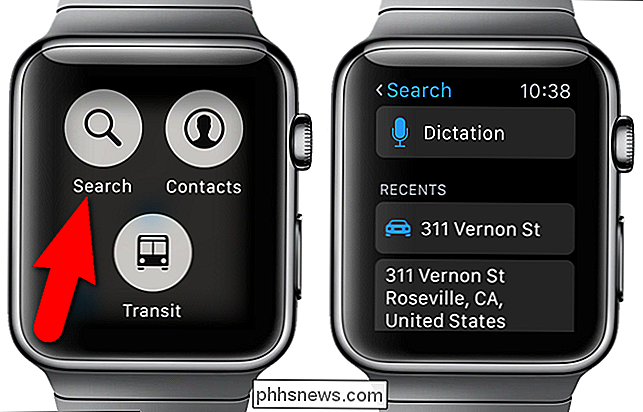

Jak opravit zařízení USB není rozpoznán v systému Windows
Získáváte chybu " USB zařízení není rozpoznáno " při připojení USB myši, klávesnice, fotoaparátu nebo jiného zařízení? Nemůžu žít bez USB portů a v současné době mám v počítači 5 portů, takže mohu připojit myš, klávesnici, fotoaparát, telefon a tiskárnu k tomu najednou!Pro ty z vás, kteří mají ještě více

Jak sdílet pověření WiFi a kontaktní informace pomocí QR kódů
Obvykle, když někdo přijde do vašeho domu a požádá o připojení k WiFi, buď jdete najít heslo, pokud si jej nemůžete pamatovat, nebo budete pokračovat a ručně je připojit k síti. Navíc, když se setkáte s někým novým a chcete, aby se jejich kontaktní informace, vyměňujete čísla, navzájem zavoláte a pak vytvoříte nový kontakt s informacemi o osobě.To se pravděpodobně nezmění v dohl



